U盘装windows7系统(超详细图文教程)
1、首先我们去下载一个“大白菜超级U盘制作工具”。在百度可以直接搜索得到。我们选择如下图红色方框所标示的官网地址下载。

2、进入网站后我们选择网站顶部的下载链接,选择装机版下载安装即可。如下图所示:
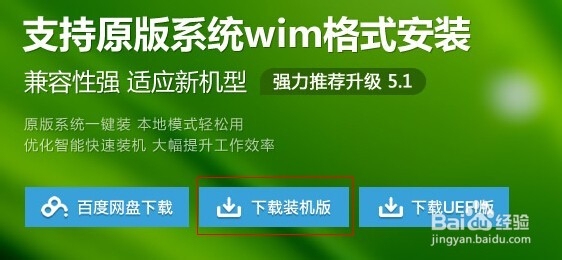
3、安装好后,插入自己准备好的U盘。然后打开桌面上的名为“大白菜V5.1装机维护版”工具图标。待工具检测完成后点击“一键制作USB启动盘”,工具将会自动开始制作U盘PE。
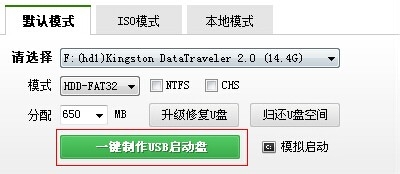
4、制作完成后会有如下图所示的成功提示。根据个人需要选择是或否即可;
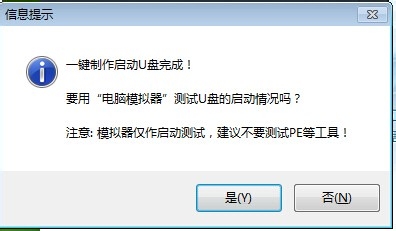
5、然后我们去www.xitongcity.com下载所需要的系统文件。可以根据自传陔侔抒己电脑内存大小下载所需的版本。4G以下内存可下载32位,4G以上内存可下载64位。下载完的文件是ISO文件。我们可使用电脑上自带的解压缩文件,如winrar等解压文件到D盘。然后在解压出来的文件夹中找到体积最大并且扩展名为gho的文件。然后将其复制到U盘的根目录底下即可。
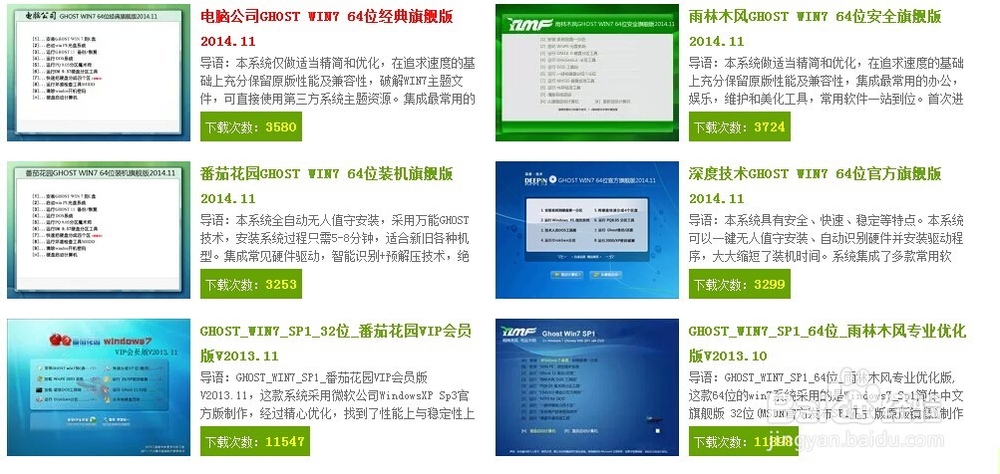
6、重启计算机。在开机过程中不停的按键盘上的“Delete”键。此时会进入到BIOS界面,将开机启动项设置成从U盘启动后按F10保存即可。电脑会自动重启的。
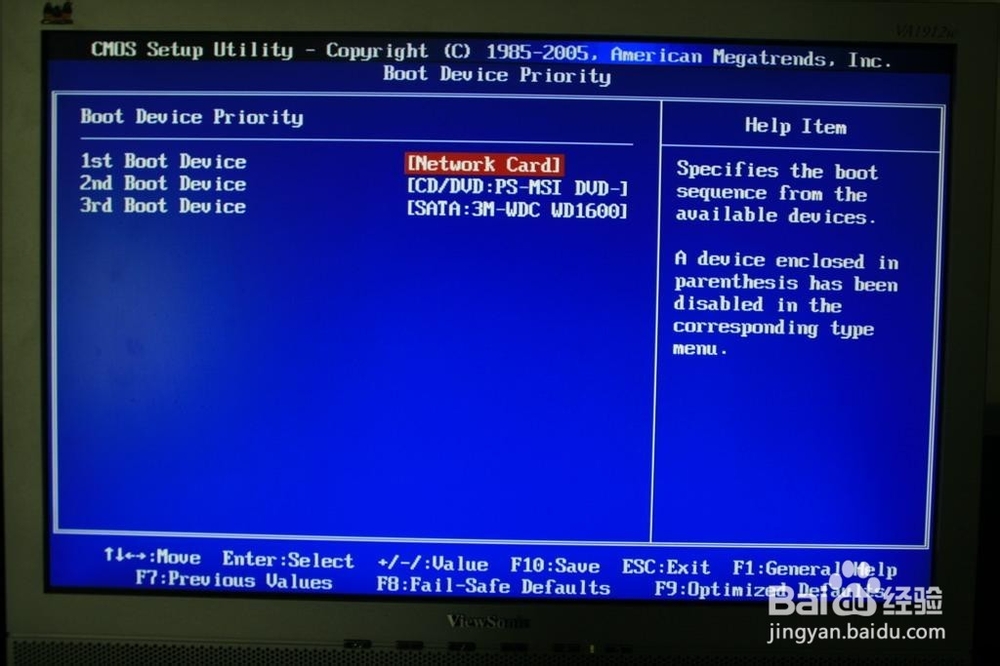
7、进入大白菜PE界面,我们直接按数字键2选择编号为2的“运行大白菜Win8PE精简版”或者使用方向键移动光标到2处并按回车键也行。
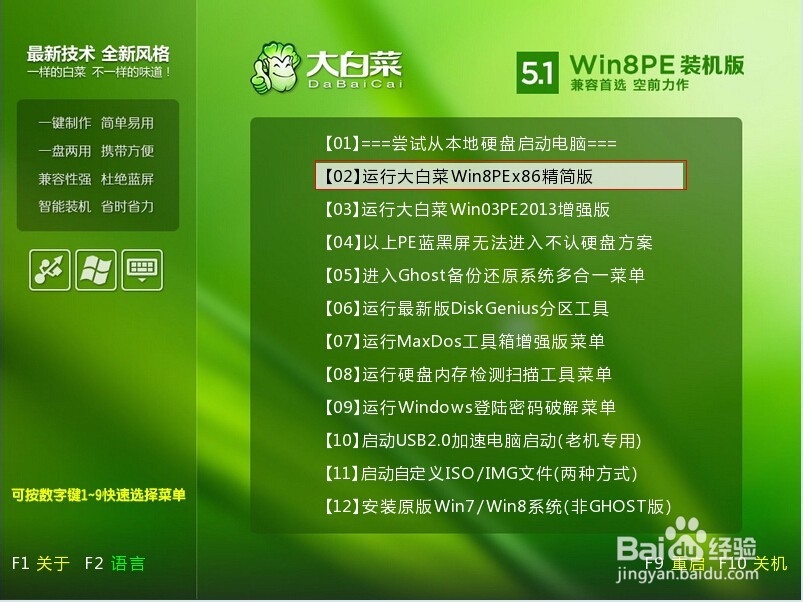
8、此时进入桌面后会自动弹出“大白菜PE一键装机”。软件同时会自动搜索硬盘和U盘上的所有gho文件出来。我们只要选择存放在U盘中的系统文件即可。详细介绍如下图所示:
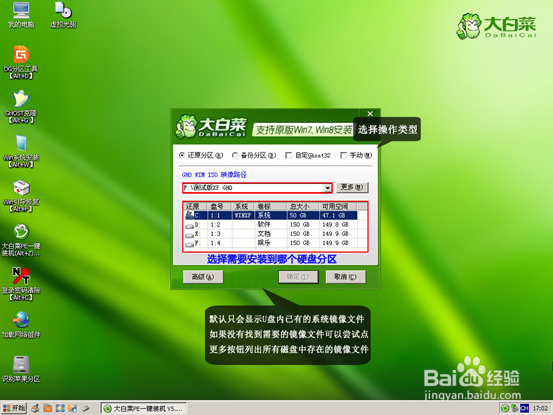
9、都选择好后,点击确定后出现一个对话框请选择是即可。
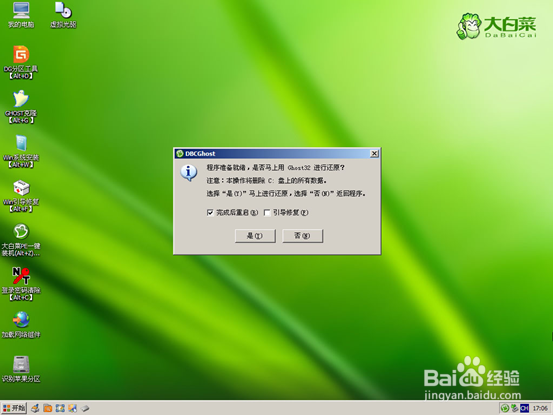
10、此时系统将会进入到全程无人值守安装过程,我们可以喝杯水休息下。
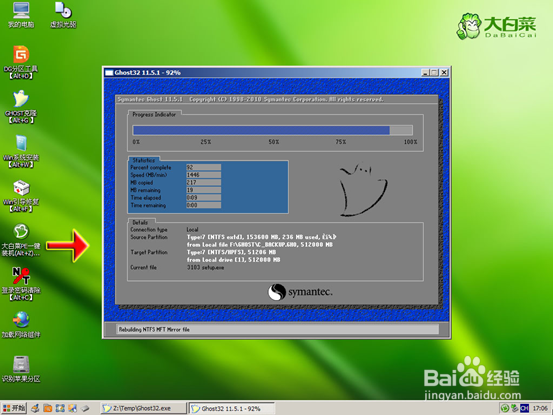
11、GHOST进度条走完后,会倒数10s提示是否重新启动计算机。我们选择是。当然你也可以不予理会的。说好的是全程无人值守安装嘛!
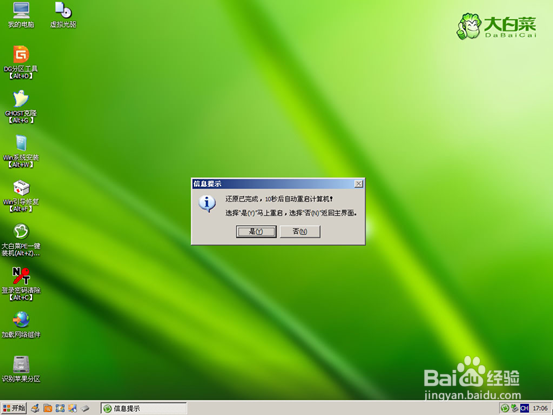
12、重启后系统将会自动安装系统和驱动程序了。只要等到进入到桌面的时候就代表我们大功告成了。
